Le stockage est l’un des composants les plus importants associés aux serveurs; cela inclut les serveurs de virtualisation dotés d’un hyperviseur installé et de machines virtuelles en cours d’exécution. Le stockage peut entraîner une performance élevée ou faible, ainsi qu’assurer une fiabilité élevée ou faible pour la conservation des données VM et des disques virtuels. Différents types de stockage peuvent être utilisés dans l’environnement virtuel Hyper-V, et l’administrateur devrait faire le bon choix avant de configurer un serveur ou de déployer des machines virtuelles.
Cet article de blog vise à vous aider à explorer différents types d’options de stockage afin de faire une sélection de stockage qui convient le mieux à votre environnement, et ainsi répondre efficacement à vos besoins.
Recommandations de stockage Hyper-V
Le stockage qui peut être monté sur un serveur Hyper-V peut être de deux types: stockage local ou stockage distant.
Le stockage local se compose de plusieurs disques qui sont attachés localement au serveur. Ces disques sont généralement connectés avec une interface SAS (Serial Attached SCSI) à un contrôleur RAID (Redundant Array of Independent Disks) à l’intérieur du châssis du serveur. L’utilisation de disques SAS est préférable aux disques SATA (malgré la compatibilité – les disques SATA peuvent être connectés aux ports SAS mais pas vice versa) en raison du niveau de fiabilité plus élevé des disques SAS. Le stockage local peut être plus abordable que le stockage distant. Si vous ne prévoyez pas de déployer un cluster Hyper-V, vous pouvez utiliser un stockage local.
Le stockage distant est situé séparément du serveur Hyper-V et est connecté au serveur via les protocoles iSCSI, Fibre Channel ou SMB 3.0. Fibre Channel et iSCSI fournissent un stockage au niveau des blocs tandis que SMB 3.0 est un stockage au niveau des fichiers. Fibre Channel nécessite une interface physique spéciale pour connecter les serveurs au stockage comme un SAN (réseau de stockage). FCoE (Fibre Channel sur Ethernet) peut être utilisé pour connecter le stockage via des réseaux Ethernet. Le protocole iSCSI peut être utilisé pour connecter un serveur à un SAN ou à un NAS (stockage attaché au réseau). Le dispositif NAS ressemble à un mini-serveur qui possède un contrôleur RAID avec des emplacements pour les disques durs à l’intérieur et différents ports pour se connecter au réseau à l’extérieur. Un serveur autonome peut également être configuré pour être utilisé comme NAS. SAN et NAS peuvent garantir la redondance des données pour une meilleure fiabilité.
Lors de le déploiement d’un cluster de basculement, le stockage distant partagé avec tous les nœuds du cluster doit être utilisé. Dans ce cas, un tel stockage est appelé stockage partagé.
Utilisez RAID 1 ou RAID 10
RAID est le groupe redondant de disques indépendants. La redondance des données sur votre stockage peut protéger vos données en cas de défaillance d’un disque. Il existe plusieurs types de RAID.
RAID 0 n’est pas redondant et est appelé bandes de disques. Il n’y a pas de tolérance aux pannes – la défaillance d’un disque entraîne la défaillance de l’ensemble du groupe. L’augmentation des performances peut être mentionnée comme cas d’utilisation (par exemple, le mise en cache de flux en direct pour l’industrie de la télévision). Un minimum de 2 disques est nécessaire pour construire ce type de RAID.
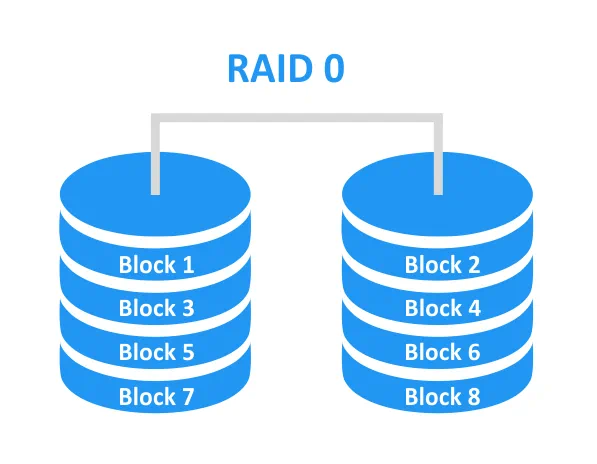
RAID 1 est redondant. Tous les blocs sur un disque sont reflétés sur un autre disque, ce qui permet d’atteindre une redondance à 100%. Si l’un des disques échoue, les données sur le deuxième disque peuvent être utilisées pour reconstruire l’array. La probabilité de reconstruire avec succès un array est élevée. RAID 1 peut être utilisé pour le stockage en cas de panne. Un minimum de 2 disques est nécessaire pour construire ce type de RAID.
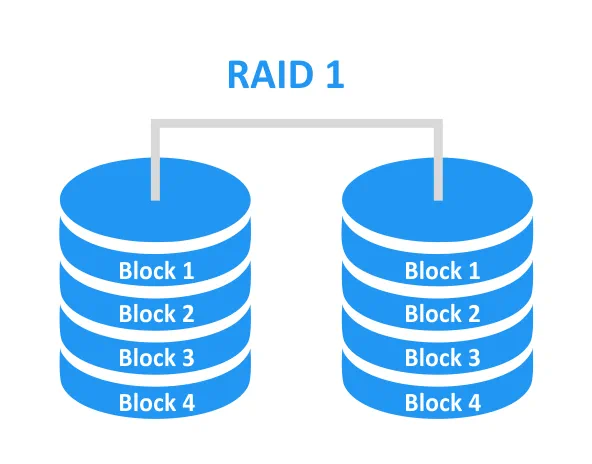
RAID 10 est une combinaison de RAID 0 et RAID 1. Les avantages de ces deux types d’arrays sont utilisés, ce qui donne un array tolérant aux pannes avec des performances supérieures. Les disques en miroir sont combinés en une bande. Un minimum de 4 disques est nécessaire pour construire ce type de RAID. Si RAID 10 consiste en 4 disques, les données peuvent être protégées en cas de panne d’un seul disque. De plus, l’array de 4 disques peut survivre si deux disques de miroirs différents échouent.
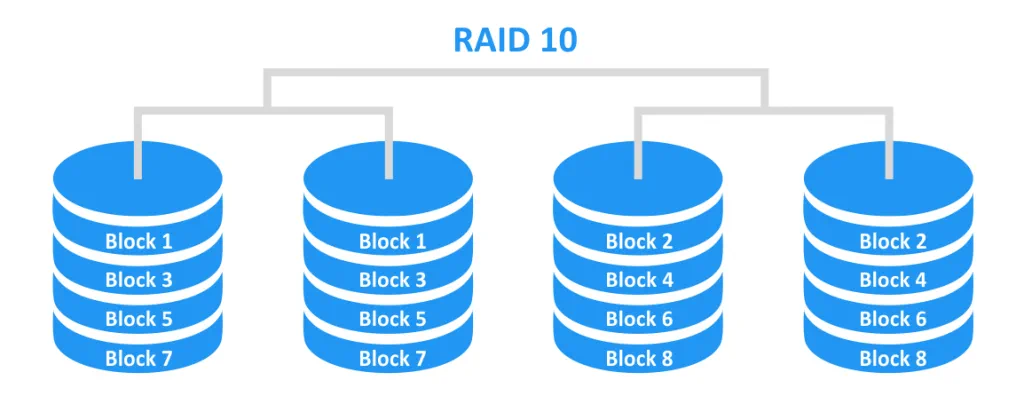
RAID 5 offre un découpage en bandes avec parité. Les blocs sont répartis sur les disques, mais des informations de parité pouvant être utilisées pour la récupération sont également stockées sur les disques. L’espace occupé par les informations de parité est égal à la capacité d’un disque. Par exemple, les informations de parité prennent environ 25 % de l’espace pour un array de 4 disques. Ce n’est pas 100% redondant comme RAID 1. En théorie, RAID 5 peut survivre si l’un des disques échoue. Un minimum de 3 disques est nécessaire pour construire ce type de RAID.
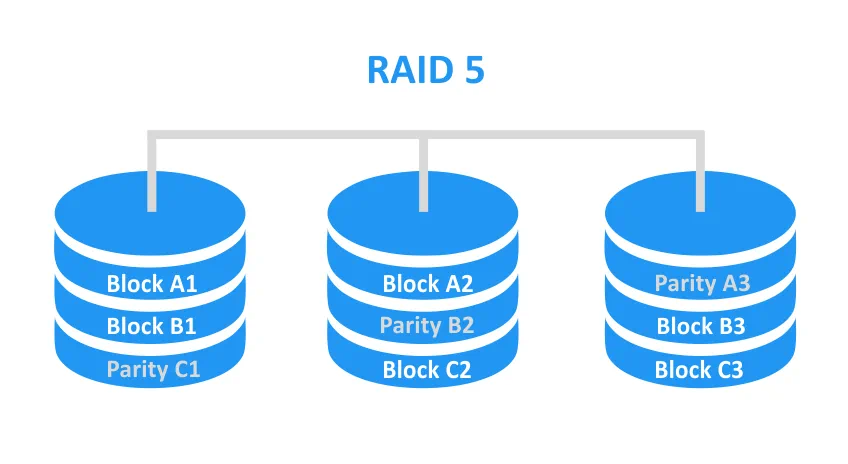
RAID 6 offre un découpage en bandes avec double parité. Cela est similaire au concept de RAID 5, mais les informations de parité sont stockées sur deux disques au lieu d’un seul. RAID 6 peut survivre en cas de panne de jusqu’à deux disques. Un minimum de 4 disques est nécessaire pour construire ce type de RAID.
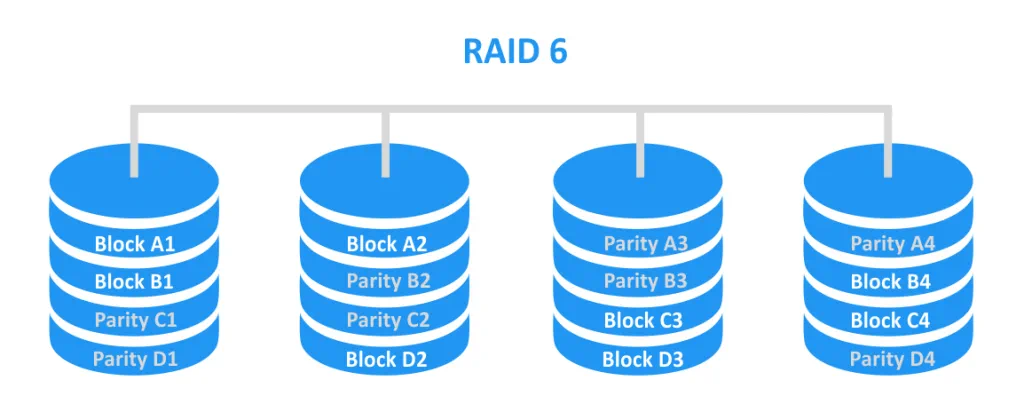
À première vue, RAID 5 et RAID 6 semblent attractifs, mais examinons-les de plus près. RAID 5 a été développé il y a des dizaines d’années lorsque la capacité des disques était assez petite. Dans le monde moderne, la capacité des disques durs augmente plus rapidement que la vitesse du disque – par conséquent, si un disque échoue, la reconstruction du RAID 5 peut prendre beaucoup de temps. La charge de travail de chaque disque dans le RAID 5 augmente considérablement pendant une reconstruction, surtout si le serveur utilise intensivement le stockage pour effectuer des tâches régulières en même temps. Il peut y avoir des données rarement utilisées sur les disques qui appartiennent à RAID 5 ; et vous ne pouvez pas être sûr que ces données peuvent être lues avec succès. Cela augmente la probabilité d’erreur. Si une erreur se produit pendant la reconstruction de l’ensemble, l’ensemble entier peut échouer. Lorsque RAID 5 a un disque défaillant, cet ensemble fonctionne comme RAID 0 et les données sont en danger.
RAID 6 dispose de deux fois plus de données de parité pouvant être utilisées pour la récupération par rapport à RAID 5. Par conséquent, la probabilité de survie de la défaillance d’un disque ainsi que la probabilité de reconstruction réussie est plus élevée. RAID 6 a un autre problème – ses performances sont les plus faibles par rapport à RAID 10 et RAID 5. Les problèmes de performances sont particulièrement remarqués pendant la reconstruction.
Comme on peut le voir, RAID 1 et RAID 10 offrent la fiabilité la plus élevée, c’est pourquoi ils sont recommandés pour une utilisation dans le stockage Hyper-V. Le RAID matériel peut être configuré sur un serveur physique ou sur un périphérique NAS.
Tirez parti du stockage à haute vitesse
Les performances d’entrée/sortie du stockage ont un impact significatif sur la fourniture de performances VM suffisantes. Les disques durs (HDD) les plus rapides devraient être utilisés pour stocker les VM. Il existe une large gamme de disques durs modernes avec des caractéristiques de haute performance, qui fournissent une vitesse élevée pour un prix abordable par gigaoctet. Si la vitesse d’un disque dur n’est pas suffisante pour vos VM, vous pouvez utiliser un lecteur à état solide (SSD). Il n’y a pas de pièces mobiles dans un SSD par rapport à un HDD classique à rotation, donc un SSD offre une vitesse plus élevée – mais est plus cher. Le prix par gigaoctet pour un SSD est plus élevé, et sa capacité globale est généralement inférieure à celle d’un HDD. En utilisant les disques avec les meilleures performances pour votre stockage Hyper-V, les VM peuvent fonctionner sans délai.
Utilisez un volume dédié pour stocker les VM
Évitez de stocker les VM sur les volumes système. Le volume système est généralement occupé par la lecture ou l’écriture de fichiers système utilisés par le système d’exploitation (C:\ est toujours un volume système par défaut). Ainsi, stocker les fichiers VM sur le volume système peut réduire les performances des VM. Un autre problème qui peut survenir est celui de l’espace libre insuffisant sur le volume. Cette situation peut se produire lorsque les fichiers système occupent tout l’espace disque libre, ou lorsque les fichiers VM tels que les fichiers de disque virtuel occupent tout l’espace disque. Par conséquent, les VM sur lesquelles les fichiers sont stockés dans un volume système sont exposées au risque d’échec. De plus, l’hôte Hyper-V peut également ne pas fonctionner correctement sans espace libre suffisant pour écrire des fichiers système. Utilisez des volumes séparés pour stocker les systèmes d’exploitation et les VM. En outre, évitez de stocker les fichiers système tels que les fichiers d’échange sur des lecteurs utilisés pour les données VM.
Stockez les fichiers VM dans un seul emplacement
Certains des principaux fichiers de machine virtuelle Hyper-V sont : VHDX (VHD) – fichiers de disque virtuel, AVHDX – fichiers de disque virtuel de différenciation, VMCX – fichiers de configuration et VMRS – fichiers d’état d’exécution. Les fichiers VM peuvent être stockés dans différents emplacements par défaut qui ne sont pas pratiques pour les administrateurs. Pour éviter cela, spécifiez un seul répertoire pour stocker tous les fichiers appartenant à la VM actuelle. Sur la capture d’écran ci-dessous, on peut voir que tous les fichiers appartenant à une VM nommée Server2016-01 sont stockés dans des sous-répertoires d’un seul répertoire nommé Server2016-01.
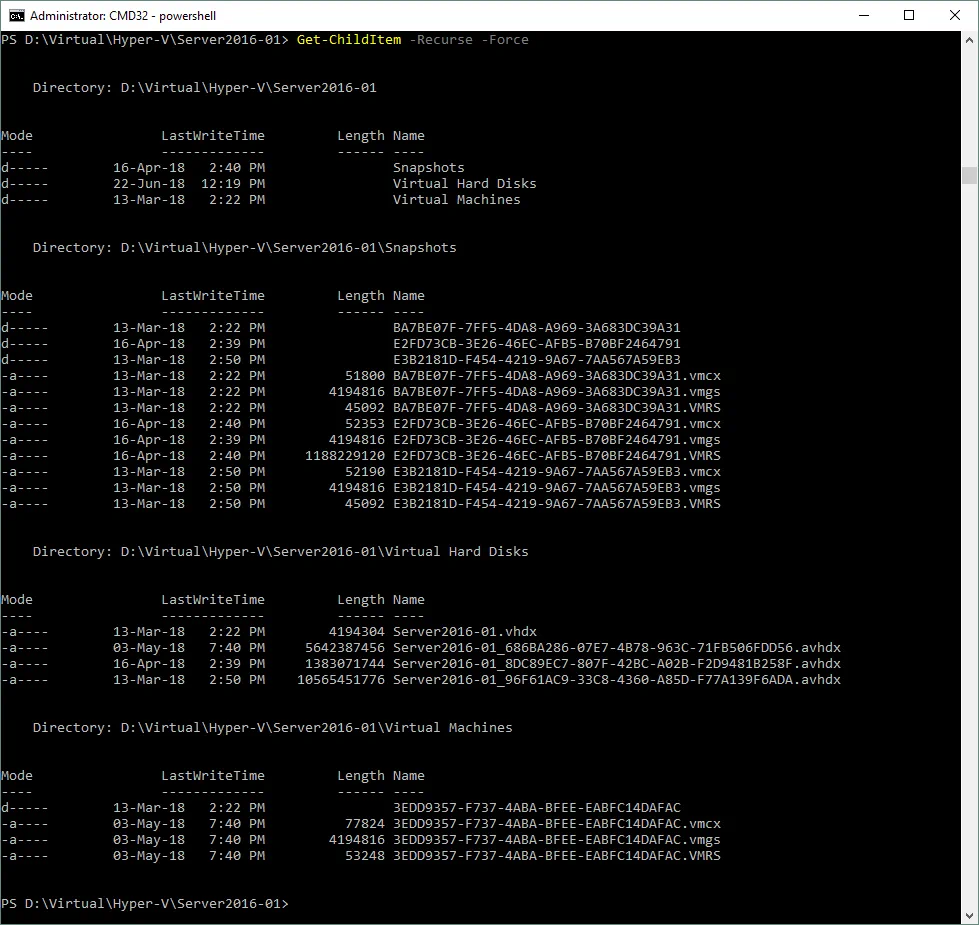
Laissez de l’espace pour les fichiers BIN (VMRS)
Les fichiers BIN consomment de l’espace disque pour stocker l’état de la mémoire. À cette fin, un espace réservé doit être laissé sur les volumes où les fichiers VM sont stockés. Depuis Hyper-V 2016, l’extension de ce type de fichier a été changée de BIN à VMRS. Ce type de fichier prend la deuxième place dans la consommation d’espace disque après les fichiers de disque virtuel VHDX. La taille d’un fichier BIN (VMRS) est égale à la taille de la mémoire virtuelle de la VM. Par exemple, si votre VM a un disque virtuel de 30 Go et 8 Go de mémoire virtuelle, vous devez réserver au moins 38 Go sur votre stockage. Si la mémoire virtuelle dynamique est configurée pour une VM, alors la taille du fichier BIN (VMRS) serait égale à la quantité de mémoire provisionnée à ce moment-là.
Quel système de fichiers utiliser : NTFS ou ReFS ?
NTFS (Nouveau système de fichiers technologique) est un système de fichiers créé par Microsoft en 1993 et largement utilisé dans les environnements Windows à l’heure actuelle.
ReFS (Resilient File System) est le nouveau système de fichiers de Microsoft publié avec Windows Server 2012 qui présente des améliorations telles que :
- Protection des données contre la corruption en utilisant des sommes de contrôle pour les métadonnées et les fichiers
- Intégration avec les espaces de stockage
- Vérification automatique de l’intégrité des données et correction des erreurs (en cas d’erreur)
- Technologie de clonage de blocs (utile lors de la clonage de VM)
- Tolérance accrue aux pannes de courant
- Prise en charge d’un chiffrement avec BitLocker
- Augmentation de la taille maximale des fichiers et de la longueur du nom de fichier
- Augmentation du volume maximal
- Création plus rapide de disques virtuels fixes
Comme on peut le constater, le système de fichiers ReFS présente une longue liste d’avantages et est conçu pour répondre de manière plus efficace aux besoins de stockage du serveur. Cependant, certains inconvénients sont également présents :
- Windows ne peut pas être chargé à partir d’un volume ReFS
- La compression des données, la déduplication basée sur les fichiers de Windows, le chiffrement des fichiers, les liens physiques, les attributs étendus et les quotas de disque ne sont pas pris en charge
- Il ne peut pas être utilisé pour les volumes partagés en grappe
- Il ne prend pas en charge les noms de fichiers 8.3 hérités
Enfin, le choix du système de fichiers incombe à l’administrateur. L’utilisation de ReFS pour le stockage Hyper-V est recommandée si les limitations de ReFS n’ont pas d’importance pour votre système.
Utilisez un réseau de stockage à haute vitesse
Évitez de stocker le VM avec le contrôleur de domaine sur le partage SMB3
L’accès à un contrôleur de domaine est requis pour que le partage SMB 3.0 fonctionne correctement. Si un hôte avec un partage SMB 3.0 ou un hôte Hyper-V ne peut pas accéder au contrôleur de domaine, une authentification ne peut pas être passée et une connexion ne peut pas être établie. Dans cette situation, un serveur Hyper-V est incapable de démarrer une VM avec Contrôleur de domaine qui est placé sur le partage SMB 3.0. Conservez une VM avec Contrôleur de domaine sur le stockage local de votre hôte Hyper-V pour éviter ce problème.
Utilisez les volumes partagés de cluster pour le stockage de cluster
Lors du déploiement d’un cluster, vous devez configurer un stockage partagé. Lors de l’utilisation de stockage traditionnel sans CSV, une seule node (hôte Hyper-V) peut accéder au même disque/LUN à la fois. Les volumes partagés de cluster (CSV) peuvent résoudre ce problème en fournissant un accès simultané au stockage pour plusieurs nœuds sans remonter les volumes et en changeant les autorisations avec les propriétaires. Avec CSV, vous pouvez avoir un système de fichiers clusterisé superposé au-dessus de NTFS ou ReFS pour Hyper-V.
Évitez d’utiliser des disques pass-through
A pass-through disk is a physical disk (LUN) that is connected to a virtual machine. This type of disk is used as a storage device and is connected directly to the disk controller of a VM. For the first versions of Hyper-V, using pass-through disks helped increase performance. Nowadays, formats of virtual disks are progressive enough – thus, including performance and using pass-through disks does not make sense because of the issues that may occur when using them. You cannot easily move a pass-through disk with a virtual machine, and backup software cannot make a backup of a VM with this disk type on a host level.
Quel type de disque virtuel préférer – VHD ou VHDX ?
VHD est un format hérité de disques virtuels pour les machines virtuelles qui a été introduit en 2003. VHDX est un format plus progressif (publié avec Windows Server 2012) qui a une limite de capacité plus élevée d’un disque virtuel (jusqu’à 64 To), prend en charge des blocs de 4 Ko, a un redimensionnement en direct du disque virtuel et a une mise à jour continue de la structure de métadonnées qui réduit la probabilité de corruption des données causée par une perte de courant. Pour cette raison, préférez utiliser des disques virtuels VHDX dans votre environnement Hyper-V.
L’utilisation de disques virtuels fixes et dynamiquement expansibles
A fixed virtual disk is a VHDX (VHD) file that consumes all pre-allocated space on storage, despite the amount of space used inside the virtual disk. The advantages of using a fixed virtual disk are that they work faster, no issues may be caused by over-provisioning, and the fragmentation of the VHDX file is the same after creation. The disadvantages of using a fixed virtual disk are that their creation may take a longer time on NTFS volumes, and more space on storage is needed for disk creation.
Un disque virtuel dynamiquement expansible commence avec une petite taille de quelques kilo-octets après l’allocation préalable, cela augmente après l’écriture de fichiers à l’intérieur du disque virtuel jusqu’à ce qu’il atteigne la taille maximale qui a été pré-allouée lors de la création du disque. Un disque dynamique ne peut pas être réduit automatiquement lorsque les données sur le disque de ce type sont supprimées. Les avantages de l’utilisation de disques dynamiques sont qu’ils économisent de l’espace, sont rapides à créer et incluent la surprovisionnement. Les inconvénients sont que les disques dynamiques sont plus lents que les disques fixes, impliquent une fragmentation plus élevée et la surprovisionnement pourrait causer un espace libre insuffisant sur le stockage après l’augmentation des disques dynamiques.
Vous pouvez utiliser à la fois des disques virtuels fixes et dynamiques en fonction de vos besoins.
Disques durs virtuels de différenciation
A differencing virtual hard disk is a virtual disk file (AVHDX or AVHD) that is created in the VM directory with virtual disks after checkpoint creation. The purpose of differencing the virtual disk is storing changes that are written to a parent virtual disk of a VM after creating a checkpoint. A parent virtual disk can be a fixed, dynamic, or differencing disk. When a checkpoint is deleted, the differencing virtual disk that has been created with this checkpoint is merged with a parent virtual disk. Differencing virtual disk can also be created with Hyper-V’s new virtual hard disk wizard. It is important to note that creating a high number of checkpoints causes the creation of growing differencing virtual disks, which results in performance decreases.
Suivi de la santé et des performances du disque
La surveillance régulière de la santé du disque peut prévenir tout dommage éventuel au disque pouvant entraîner une corruption des données. Utilisez des utilitaires qui peuvent surveiller les données S.M.A.R.T. (Self-Monitoring, Analysis, and Reporting Technology) des disques, y compris des disques appartenant à un RAID. Plus tôt vous identifiez un disque présentant des problèmes, plus grande est la probabilité que vos données soient en sécurité. Les performances du disque doivent également être surveillées pour identifier les disques susceptibles d’être surchargés. Cela peut vous aider à prendre une décision de redistribuer les VM avec des opérations intensives sur le disque entre d’autres stockages afin d’optimiser les performances globales.
Conclusion
Le stockage est un composant crucial pour les serveurs car les données qu’il contient sont particulièrement importantes pour la plupart des entreprises informatiques. Le billet de blog d’aujourd’hui a couvert les meilleures pratiques de stockage pour Hyper-V, qui peuvent aider à optimiser les performances des VM et garantir une fiabilité élevée du stockage. Parmi toutes les recommandations énumérées ci-dessus, choisissez celles qui conviennent à votre environnement.
Même si vous disposez d’un stockage de première classe, il est important de sauvegarder correctement vos données de VM Hyper-V. NAKIVO Backup & Replication peut vous aider à sauvegarder vos VM Hyper-V de la manière la plus efficace.
Source:
https://www.nakivo.com/blog/hyper-v-storage-best-practices/













